Indholdsfortegnelse:
- Trin 1: Ansvarsfraskrivelse
- Trin 2: Saml de nødvendige komponenter
- Trin 3: Tilslut RFID-RC522 til Uno
- Trin 4: Tilslut Nokia LCD5110 til Uno
- Trin 5: Skriv koden
- Trin 6: Kildekode og Arduino Logo Graphics
- Trin 7: Systemet i aktion
- Trin 8:

Video: Endnu en vejledning til brug af DIYMall RFID-RC522 og Nokia LCD5110 med en Arduino: 8 trin (med billeder)

2024 Forfatter: John Day | [email protected]. Sidst ændret: 2024-01-30 08:28

Hvorfor følte jeg behovet for at oprette en anden Instructable til DIYMall RFID-RC522 og Nokia LCD5110? Tja, for at fortælle dig sandheden, arbejdede jeg på et Proof of Concept engang sidste år ved hjælp af begge disse enheder og på en eller anden måde "malplaceret" koden. Da DIYMall RFID-RC522 ikke har stifterne mærket på samme måde som nogle af de andre RFID-RC522-plader gør, var det svært at afgøre, hvilken stift der var hvilken. Desuden, hvis jeg nogensinde glemmer, hvad jeg gjorde i POC, kan jeg nu finde det ud på nettet.
Trin 1: Ansvarsfraskrivelse

Bare en hurtig ansvarsfraskrivelse for at oplyse, at vi ikke tager noget ansvar for noget, der sker som følge af at følge dette instruerbare. Det er altid bedst at følge producentens instruktioner og sikkerhedsark, når du bygger noget, så konsulter disse dokumenter for alle de dele og værktøjer, du bruger til at bygge dine egne. Vi giver simpelthen bare oplysninger om de trin, vi brugte til at oprette vores. Vi er ikke professionelle. Faktisk er 2 ud af 3 af de personer, der deltog i dette byggeri, børn.
Trin 2: Saml de nødvendige komponenter
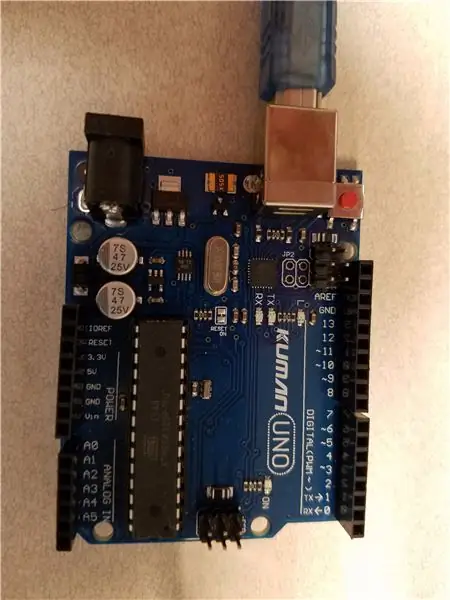


1) Et Arduino Uno -bord.
2) Et DIYMall RFID-RC522-kort.
3) Nokia LCD5110 bord
4) Jumpere
5) Et RFID -mærke (nøglering).
6) Valgfri UNO Proto Shield eller bare et typisk brødbræt.
Trin 3: Tilslut RFID-RC522 til Uno
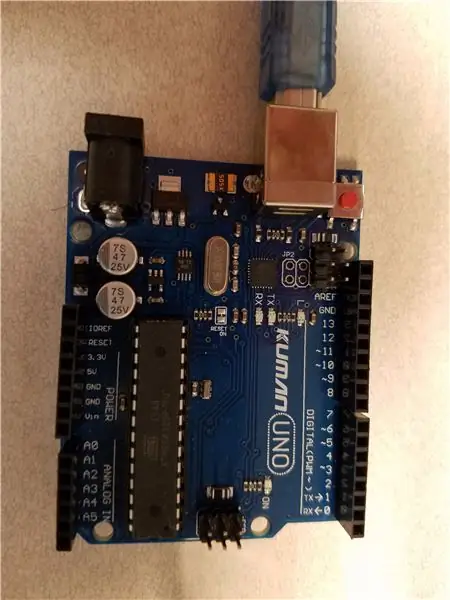


For at gøre det let for mig selv brugte jeg et Proto Shield til at oprette alle mine forbindelser. Du kan valgfrit bruge et brødbræt eller bare koble tingene direkte op. Fordelen ved Proto Shield eller et brødbræt er, at stifterne på RFID-RC522 kan tilsluttes direkte i Proto Shield eller brødbrættet og dermed give et "stativ" til at holde RFID-RC522.
Jeg brugte Proto Shield, fordi jeg lige tilfældigvis havde en hængende. Under alle omstændigheder skal RFID-RC522 tilsluttes som følger:
- SDA / NSS til Pin 10 på Uno
- SCK til Pin 13 på Uno
- MOSI til Pin 11 på Uno
- MISO til Pin 12 på Uno
- GND til GND på Uno
- RST til Pin 9 på Uno
- VCC til 3.3 på Uno
Trin 4: Tilslut Nokia LCD5110 til Uno

Nu er det tid til at slutte Nokia LCD5110 til Uno. Denne gang valgte jeg bare at bruge jumperkablerne til at forbinde direkte til Uno til hovedstifterne og brugte brødbrættet på Proto Shield til spændingsforbindelserne. Hovedårsagen til dette valg var, at jeg ønskede, at Nokia LCD5110 skulle stå op. Hvis jeg ville have forbundet det direkte til brødbrættet på Proto Shield, havde skærmen ligget i stedet.
- VCC til 3.3 på Uno
- GND til GND på Uno
- CS/SCE til Pin 3 på Uno
- RST til Pin 4 på Uno
- DC / D / C til Pin 5 på Uno
- MOSI / DN (MOSI) til Pin 6 på Uno
- SCK / SCLK til Pin 7 på Uno
- LED til GND på Uno
Trin 5: Skriv koden

Jeg kombinerede eksempelkode fra Engineering Projects-webstedet til Engineering Projects DIYMall RFID-RC522 samt Rinky Dink Electronics til Nokia LCD5110 med nogle mindre ændringer for at underholde mig selv.
Dette eksempel simulerer brugen af RFID -tags til at låse og låse op for et sikkert indgangspunkt. Når det korrekte RFID -mærke er registreret, låses systemet op.
Når programmet først initialiseres, viser det Arduino -logoet (gemt i en separat grafikfil) på LCD5110 -skærmen, så brugeren ved, at det virker. Efter 3 sekunder viser den derefter meddelelsen "RFID Locked", der angiver, at indgangspunktet er låst. Programmet sløjfer derefter hvert andet og søger efter et RFID -mærke. Hvis der registreres et RFID -mærke, kontrollerer programmet RFID -mærket unikke nummer og bestemmer, om det skal låse indgangspunktet op. Hvis det korrekte unikke nummer registreres, viser systemet det unikke nummer på LCD5110 og sætter systemet i ulåst status i 2 sekunder. Hvis det korrekte unikke nummer ikke registreres, viser systemet det unikke nummer på LCD5110 og holder systemet i låst status.
Man kan let tilføje en servo eller relæ til denne eksempelkode for at udføre et stykke arbejde, når det korrekte unikke nummer opdages.
Trin 6: Kildekode og Arduino Logo Graphics
Trin 7: Systemet i aktion
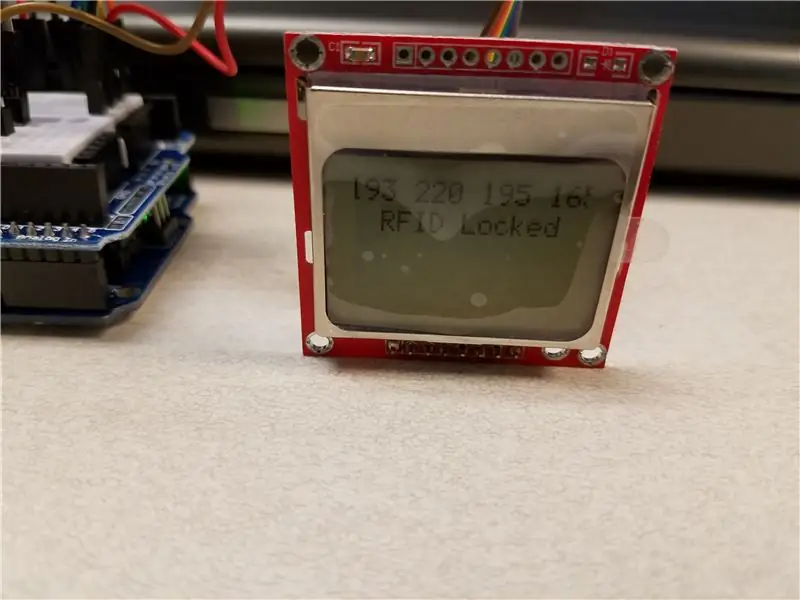


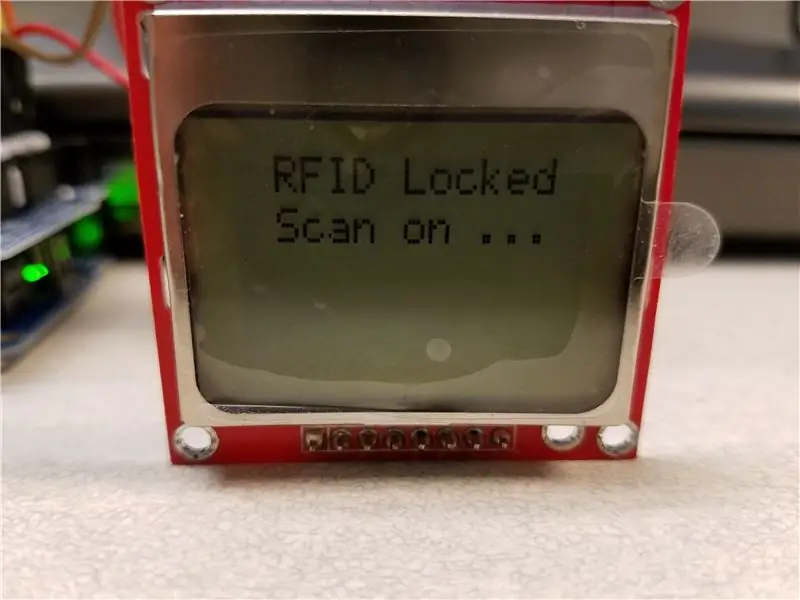
Trin 8:
Jeg håber, at nogen, udover mig selv, finder denne instruktive nyttig.
Anbefalede:
Brug af en STM32 som en Arduino -vejledning - STM32F103C8: 5 trin

Brug af en STM32 som en Arduino -vejledning | STM32F103C8: Hey, hvad sker der, fyre! Akarsh her fra CETech. I den følgende vejledning ser vi på de forskellige mikrokontrollere, der tilbydes af STM som STM32F103C8, STM32F030F4 og STM8S103F3. Vi vil sammenligne disse mikrober med hinanden sammen med
I2C / IIC LCD -skærm - Brug et SPI LCD til I2C LCD Display Brug SPI til IIC modul med Arduino: 5 trin

I2C / IIC LCD -skærm | Brug en SPI LCD til I2C LCD -skærmen Brug af SPI til IIC -modulet med Arduino: Hej fyre, da en normal SPI LCD 1602 har for mange ledninger at tilslutte, så det er meget svært at grænseflade det med arduino, men der er et modul på markedet, som kan konverter SPI -skærm til IIC -skærm, så du skal kun tilslutte 4 ledninger
Komplet vejledning til brug af jordfugtighedssensor m/ praktisk eksempel: 7 trin

Komplet guide til brug af jordfugtighedssensor m/ praktisk eksempel: Du kan læse denne og andre fantastiske selvstudier på ElectroPeaks officielle websted Oversigt I denne vejledning lærer du, hvordan du bruger en jordfugtighedsføler. Praktiske eksempler findes også for at hjælpe dig med at mestre koden. What You Will Learn: How soil
Udskiftning af batteri til iPhone 6 Plus: Vejledning til udskiftning af det interne batteri: 12 trin (med billeder)

Udskiftning af batteri til iPhone 6 Plus: Vejledning i udskiftning af det interne batteri: Hej fyre, jeg lavede en iPhone 6 -batteri til udskiftning af batterier for noget tid siden, og det syntes at have hjulpet mange mennesker, så her er en vejledning til iPhone 6+. IPhone 6 og 6+ har stort set den samme konstruktion bortset fra den indlysende størrelsesforskel. Der er
Brug Bluetooth 4.0 HC -08 -modul til at styre adresserbare lysdioder - en Arduino Uno -vejledning: 4 trin (med billeder)

Brug Bluetooth 4.0 HC -08 -modul til at styre adresserbare lysdioder - en Arduino Uno -vejledning: Har du endnu undersøgt kommunikationsmoduler med Arduino? Bluetooth åbner op for en verden af muligheder for dine Arduino -projekter og brug af tingenes internet. Her starter vi med et baby trin og lærer at styre adresserbare lysdioder med en sma
